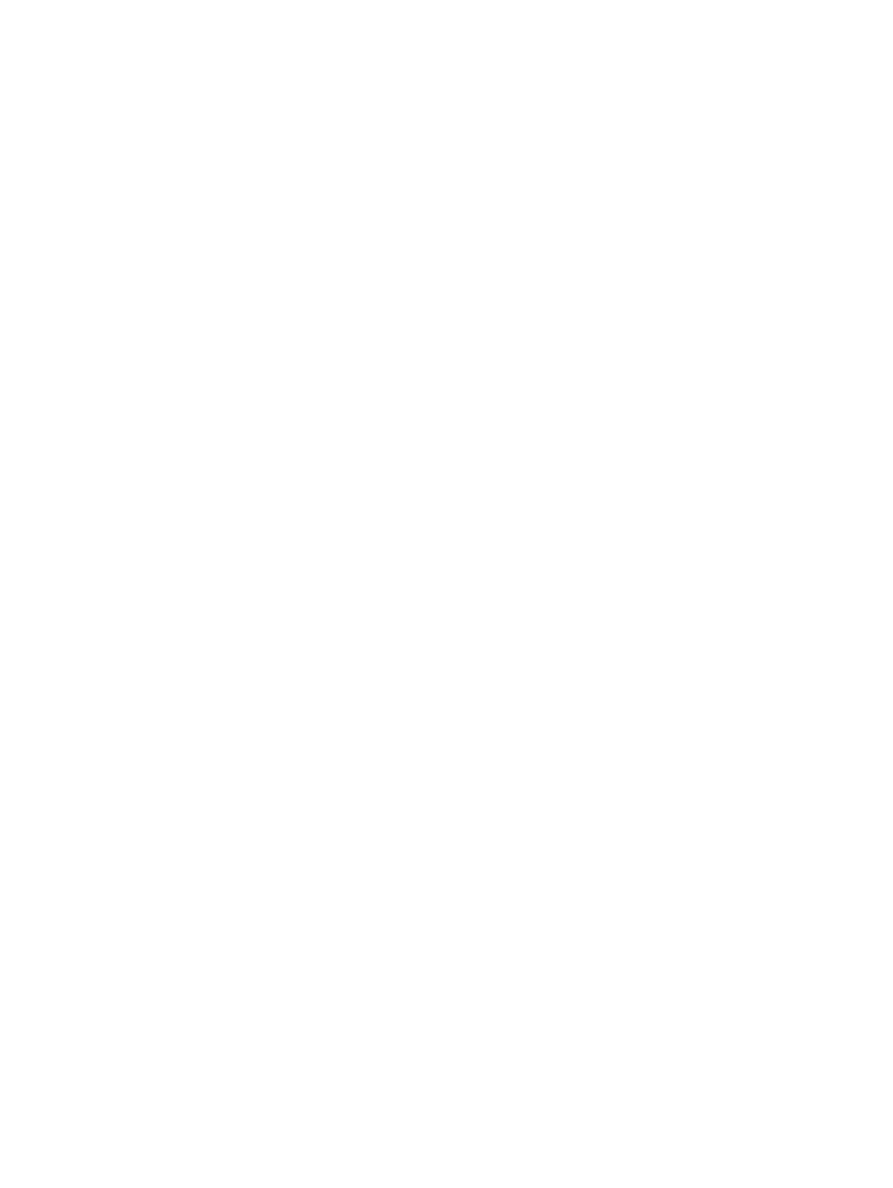
用紙の大きさに合わせる設定
ファックスを印刷するページ
サイズを選択するときは、MFP によって、利用可能なサイズから目的
のサイズに最も近いページ
サイズが決定されます。用紙の大きさに合わせる設定が有効になってお
り、受信した画像がそのページ
サイズよりも大きい場合は、画像がページに収まるように縮小されま
す。この設定が無効の場合、ページよりも大きい着信画像はページをまたいで分割されます。
HP LaserJet 4345mfp と 9040/9050mfp、および HP Color LaserJet 4730mfp と 9500mfp で用紙の大きさに
合わせる設定を行う
1.
コントロール
パネルの
[メニュー]
ボタンを押して、メイン メニューを開きます。
2.
[ファックス]
をタッチして、ファックス メニューを開きます。
3.
スクロールして、
[ファックス受信]
をタッチします。
4.
[用紙の大きさに合わせる]
をタッチして、用紙の大きさに合わせる設定を表示します。
5.
用紙の大きさに合わせる設定を有効にするには
[オン]
をタッチします。無効にするには
[オフ]
(デフォルト) をタッチします。
HP LaserJet M3025 MFP、M3027 MFP、M4345 MFP、M5025 MFP、M5035 MFP、M9040 MFP、M9050
MFP、および HP Color LaserJet CM4730 MFP、CM6040 MFP シリーズで用紙の大きさに合わせる設定を行
う
1.
コントロール
パネルで、スクロールして
[管理]
アイコンをタッチし、[管理] メニューを開きま
す。
2.
[デフォルト ジョブ オプション]
をタッチし、
[デフォルト ファックス オプション]
をタッチしま
す。
3.
スクロールして
[ファックス受信]
をタッチし、ファックス受信の設定を表示します。
4.
[用紙の大きさに合わせる]
をタッチして、用紙の大きさに合わせる設定を表示します。
JAWW
ファックス受信設定
57
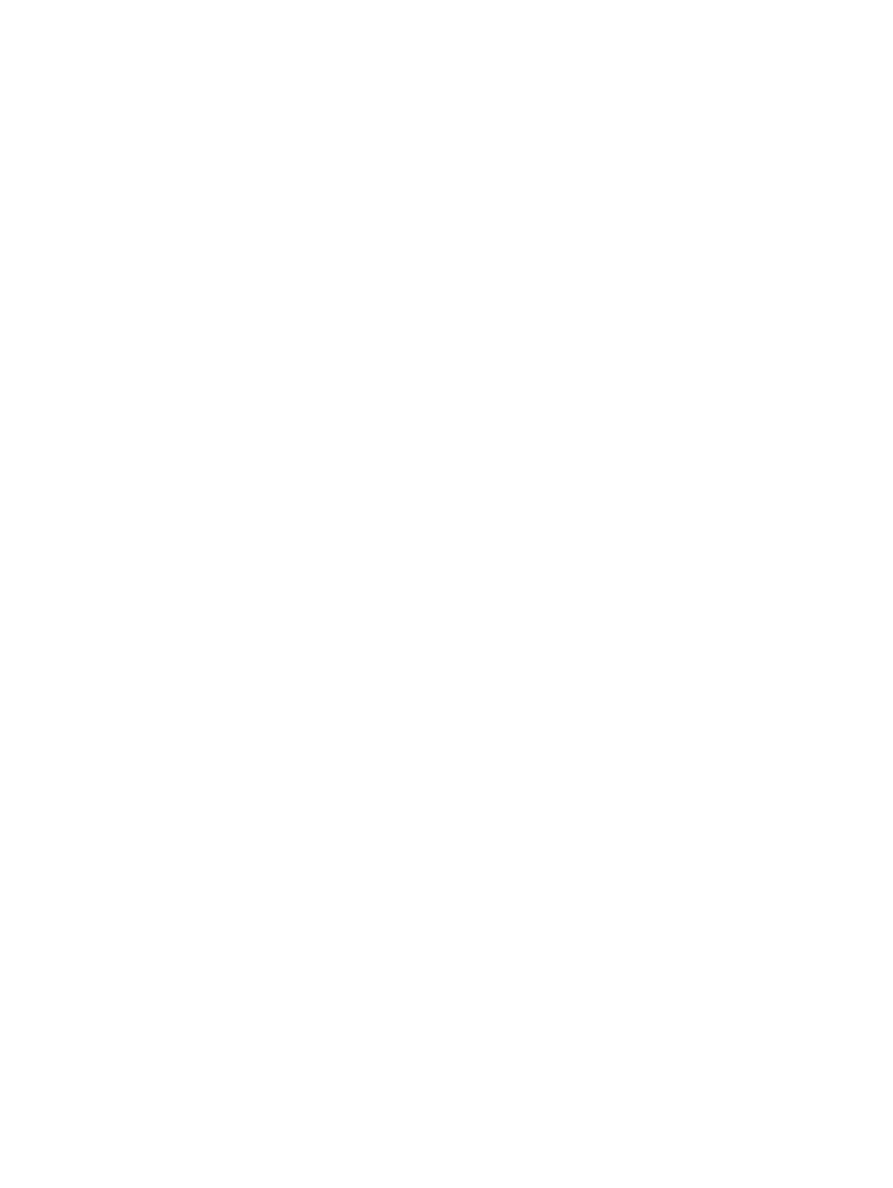
5.
用紙の大きさに合わせる設定を有効にするには
[有効]
(デフォルト) をタッチします。無効にする
には
[無効]
をタッチします。
6.
[保存]
をタッチします。